
文字を入力すると、何も押していないのにアルファベットが大文字になってしまうことがありますよね。今回は大文字になる原因と解決方法をご紹介します。PW入力などで「CapsLockがオンになっています」と表示される場合も、同様の方法で解決可能です。
大文字しか打てないのはなぜ?
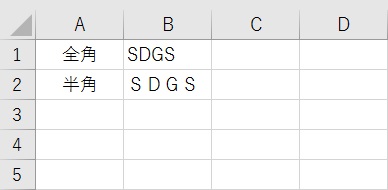
[Shift]キーを押していないのにアルファベットが大文字になるのは、キャプスロック(CapsLock)がオンになっているの原因です。
ちなみにCapsLockがオン状態でも、[Shift]キーを押しながら入力すると小文字入力できます。
CapsLockの「Caps」は、Capital letters(大文字)のことです。オンにすると、アルファベット入力が大文字にロックされます。
大文字しか打てないときの解決方法
CapsLockはキーボードから簡単に解除できます。うまくいかないときはマウス操作で言語バーから解除する方法も試してみてください。
キーボードから「CapsLock」を解除する方法
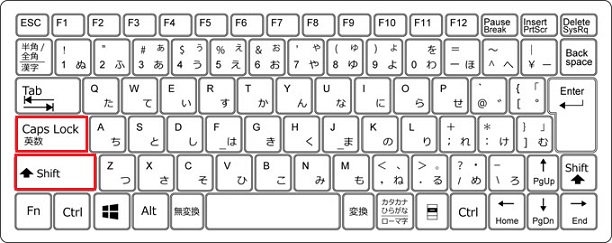
[Shift]キーを押しながら、[Caps Lock]キーを押します。
先に[Shift]キーを押し、そのまま[Shift]を離さずに[Caps Lock]を押す点に注意しましょう。
うまくいかないときは[Caps Lock]キーを単独で押すか、[Fn]+[Shift]+[Caps Lock]を試してみてください。
マウス操作で「CapsLock」を解除する方法
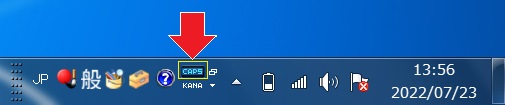
言語バーから「CAPS」をポチッとクリックするだけで、簡単にCapsLockを解除できます。
Windows10以降では初期状態で言語バーが非表示になっていますが、コントロールパネルから言語バーを表示させることが可能です。
<Windows10>
コントロールパネル→「時計、言語、および地域」→「言語の追加」→「詳細設定」→「使用可能な場合にデスクトップ言語バーを使用する」にチェックを入れる。
<Windows11>
タスクバーの入力モード「A or あ」から、「IMEツールバー(オフ)」をクリック
